
Abra um atalho a partir de outro app
Você pode executar um atalho a partir de outro app para processar conteúdo sem sair do app. Você faz isso tornando o atalho acessível a partir de outros apps através do botão Compartilhar ![]() .
.
Por exemplo, ao tocar no botão Compartilhar de outro app, você pode ativar um atalho para coletar todas as imagens de uma página do Safari, converter um arquivo de texto que esteja visualizando ou editar imagens na sua biblioteca do Fotos.
Permita que um atalho seja executado em outros apps
Para permitir que um atalho seja executado a partir de outros apps, você precisa fazer com que ele apareça na folha de compartilhamento (a janela que aparece quando você toca no botão Compartilhar ![]() ) de outro app.
) de outro app.
Em Meus Atalhos
 no app Atalhos, toque em
no app Atalhos, toque em  em um atalho.
em um atalho.O atalho é aberto no editor de atalhos.
Toque em
 para abrir os Detalhes e ative “Mostrar na Folha do Compartilhamento”.
para abrir os Detalhes e ative “Mostrar na Folha do Compartilhamento”.Dica: para acessar o Manual do Usuário do app Atalhos, toque em “Ajuda do App Atalhos”.
Uma nova linha chamada Tipos de Folha de Compartilhamento aparece, seguida de “Qualquer” ou uma lista de tipos de entrada, dependendo do atalho. “Qualquer Coisa” indica que o atalho aceitará todos os tipos de entrada de conteúdo ao ser executado em outro app.
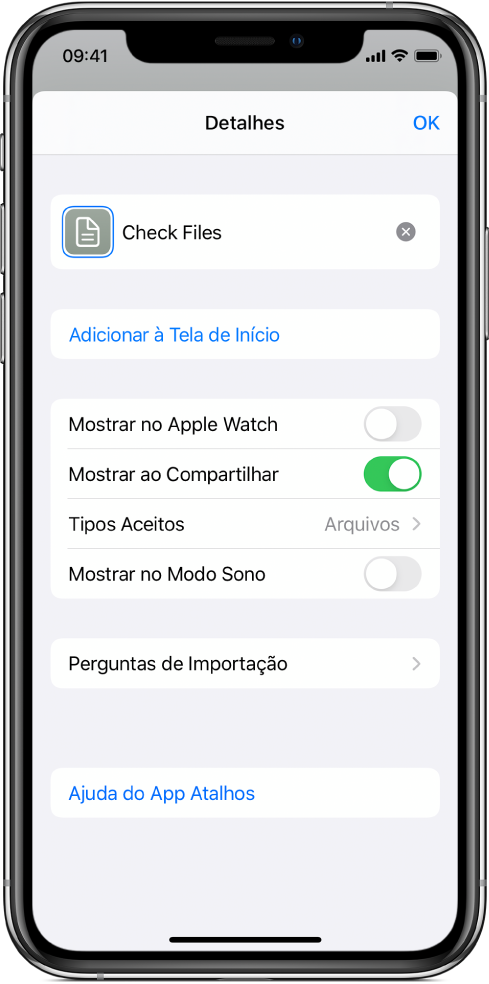
Opcional: para limitar o tipo de entrada, toque em
 , na linha de Tipos de Folha de Compartilhamento, toque em uma ou mais linhas para remover os tipos de conteúdo aceitos (Contatos ou Arquivos, por exemplo) e toque em Detalhes para retornar à tela anterior.
, na linha de Tipos de Folha de Compartilhamento, toque em uma ou mais linhas para remover os tipos de conteúdo aceitos (Contatos ou Arquivos, por exemplo) e toque em Detalhes para retornar à tela anterior.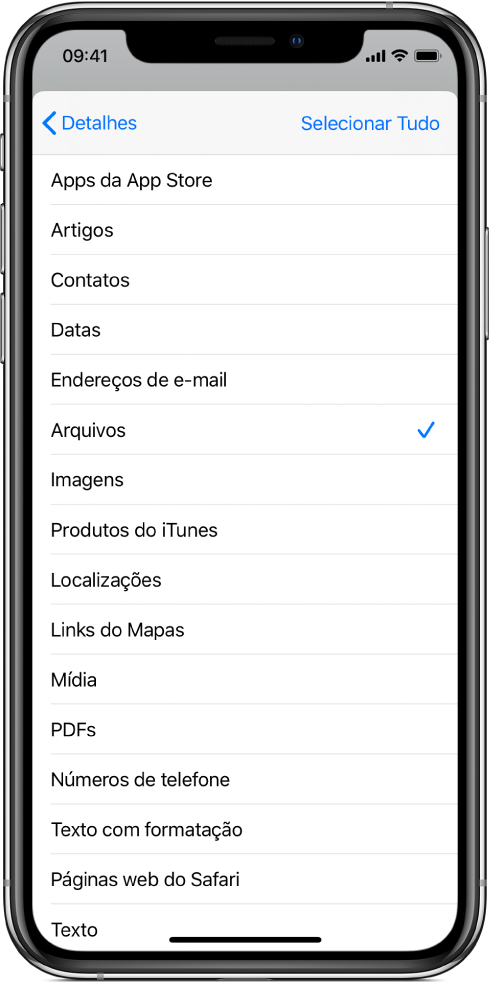
Limitar o tipo de conteúdo aceito por um atalho simplifica as opções de compartilhamento em um app, ocultando os atalhos que não são relevantes ao app. Por exemplo, um atalho que aceita somente contatos não aparecerá como extensão de compartilhamento no app Mapas. Veja a lista completa de tipos de entrada e suas definições em Entenda os tipos de folha de compartilhamento no Atalhos.
Toque em OK para salvar.
Agora o atalho estará disponível em outros apps. Consulte a tarefa seguinte para obter detalhes sobre como executar um atalho a partir de outro app.
Execute um atalho em outro app
Depois de ter completado a tarefa anterior, você poderá executar um atalho a partir de qualquer app que tenha o botão Compartilhar ![]() .
.
Selecione o conteúdo em um app.
Por exemplo, dependendo do atalho que você pretende executar, poderá selecionar um bloco de texto ou uma imagem.
Toque em
 .
.Deslize para baixo para exibir os atalhos disponíveis.
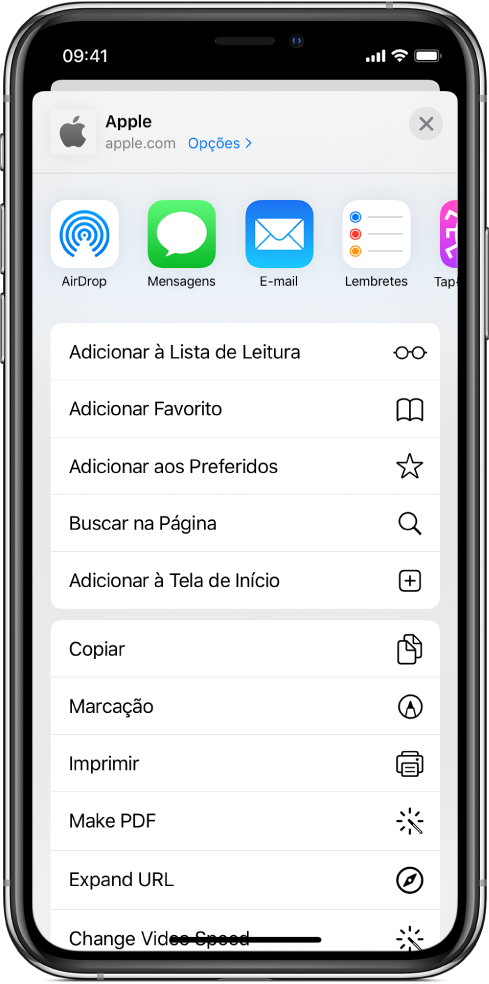
Toque em um botão de atalho.
O editor de atalhos aparece, mostrando o progresso de cada ação no atalho conforme ele é executado.
Nota: os atalhos abertos a partir da folha de compartilhamento têm uma quantidade limitada de memória disponível (RAM). Isso significa que os atalhos que processam grandes volumes de dados podem ser encerrados inesperadamente quando executados a partir de outro app. Se isso acontecer, coloque uma ação “Continuar no App Atalhos” no atalho, a qual abre o app Atalhos, onde há mais memória disponível.